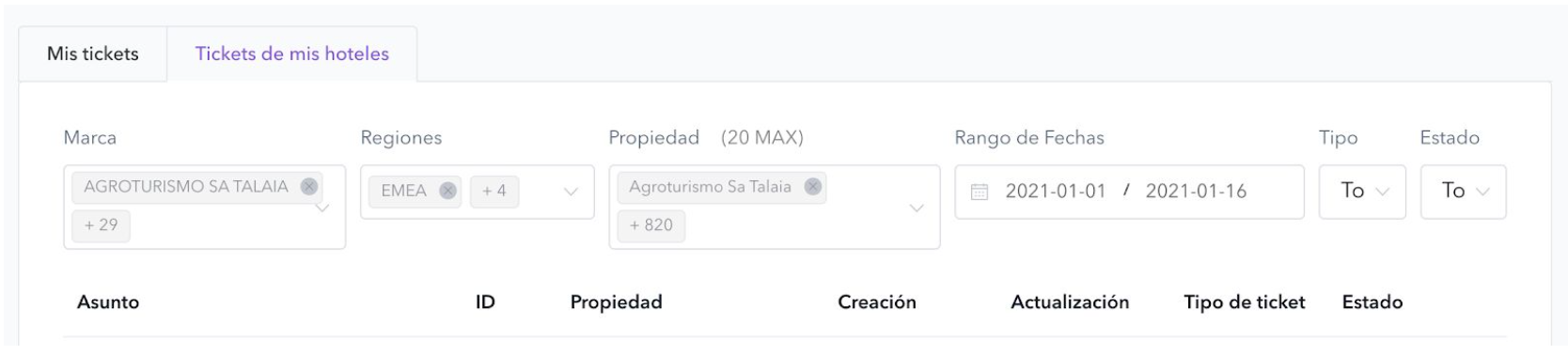Cómo visualizar mis tickets
Desde el CMS podemos crear diferentes tareas al equipo de STAY dependiendo de nuestras necesidades:
- Solicitar cambio de contenido
- Reportar una incidencia
- Duda o sugerencia
Todas estas acciones las realizamos pulsando sobre el icono de chat en la parte inferior derecha del CMS. Al hacerlo se abre un desplegable en el que podemos seleccionar qué tipo de ticket queremos crear.
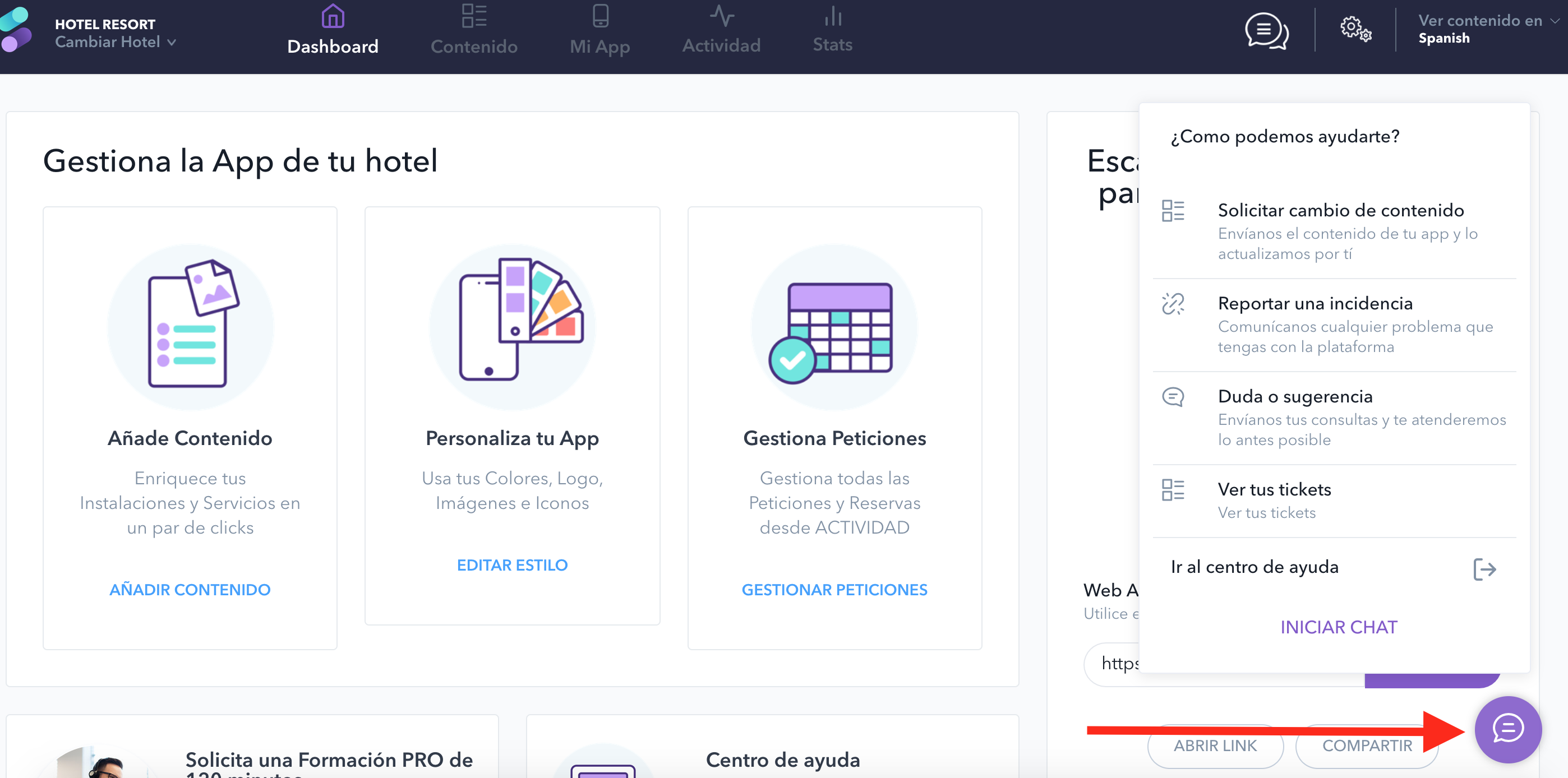
En este desplegable también seleccionaremos la opción “Ver tus tickets” para visualizar todos los tickets que hemos creado y su estado. También podremos añadir comentarios y archivos adjuntos a un ticket ya creado.
Al entrar en esta sección visualizamos los siguientes parámetros de todos los tickets creados en nuestro hotel:
- Asunto: asunto que hemos introducido al crear el ticket.
- ID: número de identificador del ticket.
- Propiedad: hotel desde el que se ha creado.
- Creación: fecha de creación del ticket.
- Actualización: fecha de última actualización del ticket.
- Tipo de ticket: issue, doubt o content.
- Estado: new, open, closed, pending, solved.
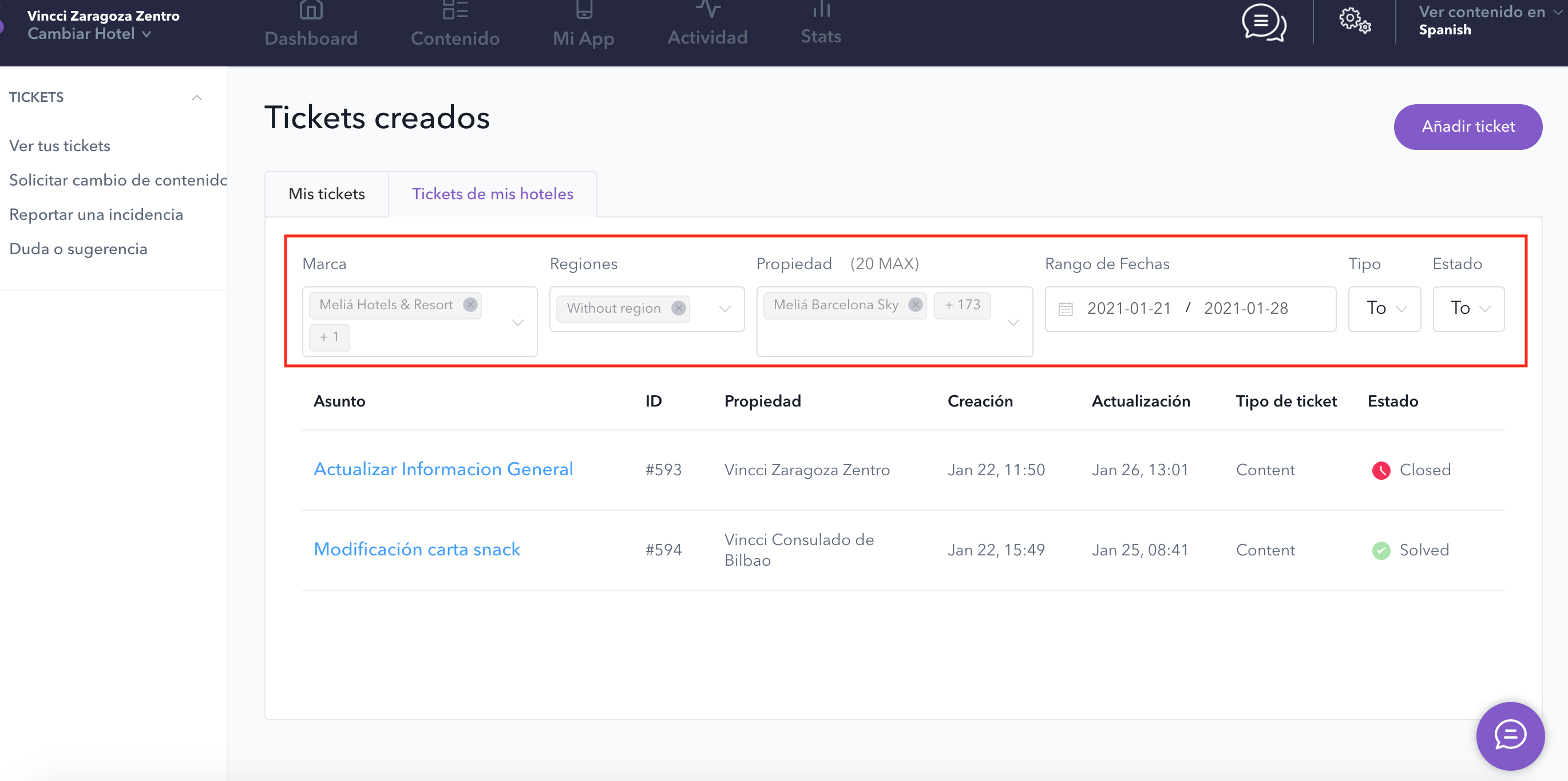
Si pulsamos además sobre un ticket en concreto podemos visualizar los siguientes datos:
- Correo electrónico de la persona que ha creado el ticket.
- Comentarios: podemos visualizar el histórico de comentarios que tiene el ticket e incluir nuevos comentarios en el cuadro “Escribe aquí” si lo consideramos necesario.
- Archivo adjunto: podemos subir nuevos archivos al ticket pulsando sobre “+Archivos adjuntos.Sube tu archivo”.
- Enviar: al pulsar sobre este botón enviaremos las actualizaciones del ticket.
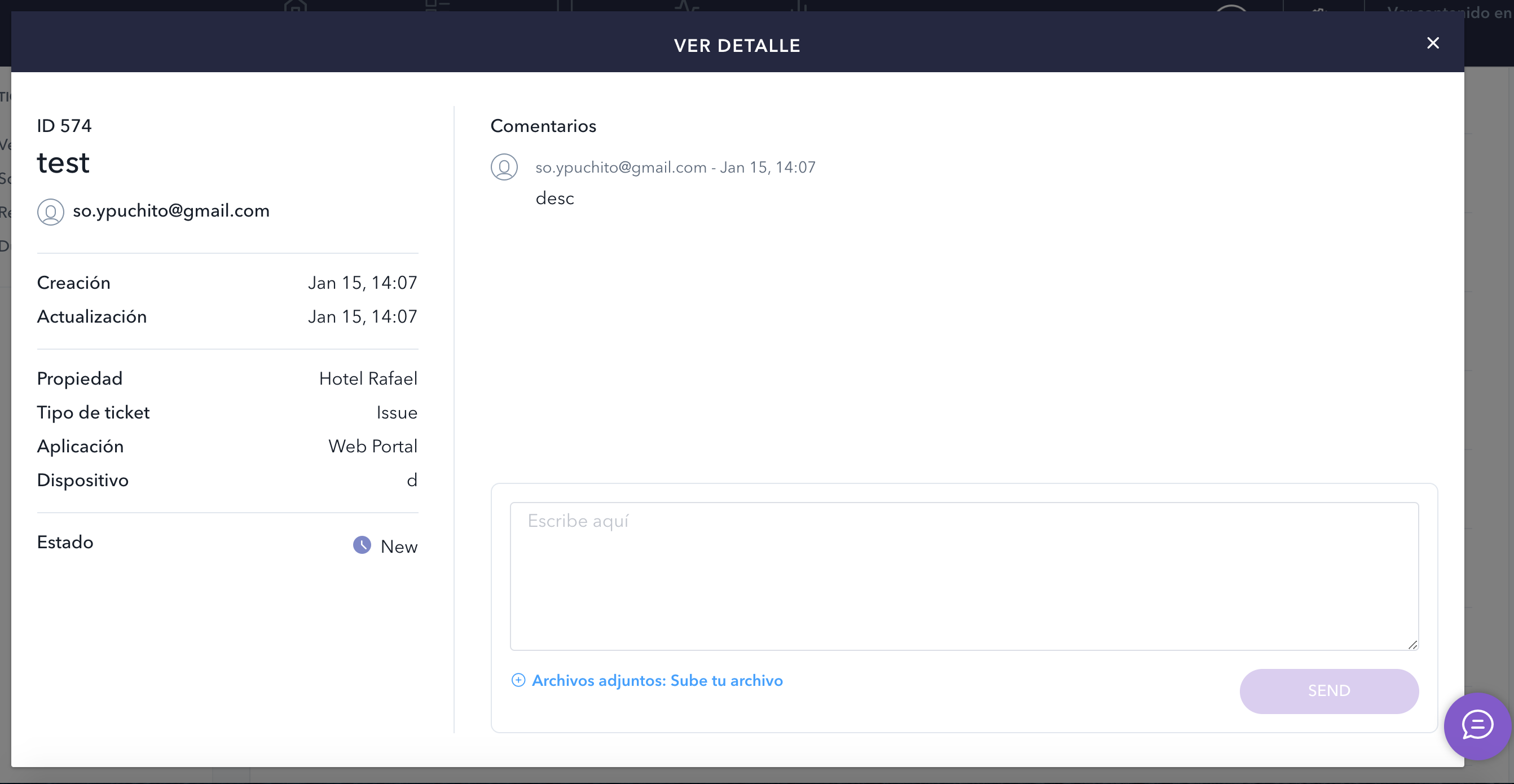
Además, dependiendo de los permisos de acceso que tengamos al CMS podremos filtrar los tickets por marca, por región, por propiedad (hotel), por periodo temporal, por tipo (issue, doubt o content) y por estado (new, open, closed, pending, solved).